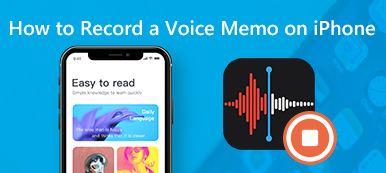"Υπάρχει τρόπος να κάνω εγγραφή της κάμερας του iPhone 8 σε MP4 ή κάτι άλλο εκτός από MOV;" Πολλοί χρήστες iOS αντιμετωπίζουν ένα παρόμοιο πρόβλημα. Από τότε που η Apple κυκλοφόρησε το iOS 11, τα βίντεο που εγγράφετε στο iPhone χρησιμοποιούν μια μορφή βίντεο υψηλής απόδοσης, την επέκταση MOV. Μπορεί να παράγει μικρότερα μεγέθη αρχείων με παρόμοια ποιότητα, αλλά η συμβατότητα είναι μεγάλο πρόβλημα. Επομένως, αυτό το άρθρο σας λέει Πώς να εγγράψετε βίντεο σε ένα iPhone σε MP4.
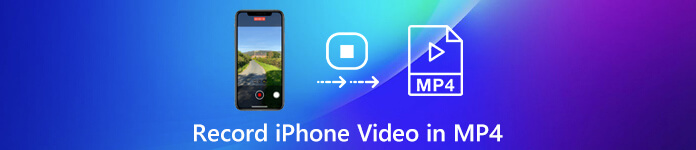
- Μέρος 1. Μπορεί το iPhone να εγγράψει βίντεο σε MP4;
- Μέρος 2. Πώς μπορώ να εγγράψω ένα βίντεο MP4;
- Μέρος 3. Πώς να μετατρέψετε την εγγραφή MOV iPhone σε MP4;
- Μέρος 4. Συχνές ερωτήσεις για το iPhone Εγγραφή βίντεο σε MP4
Μέρος 1. Μπορεί το iPhone να εγγράψει βίντεο σε MP4;
Οι εγγραφές βίντεο στο iPhone 15/14/13/12 κωδικοποιούνται από το HEVF. Είναι περίπου το μισό μέγεθος του MP4 με παρόμοια ποιότητα. Σημαίνει ότι μπορείτε να εξοικονομήσετε πολύ χώρο. Ωστόσο, δεν χρησιμοποιείται ευρέως ως MP4. Ευτυχώς, επιτρέπεται να αλλάξετε βίντεο εγγραφής iPhone σε MP4.
Βήμα 1 Ανοίξτε την εφαρμογή Ρυθμίσεις από την αρχική οθόνη και σύρετε προς τα κάτω για να πατήσετε το Φωτογραφική μηχανή κουμπί.
Βήμα 2 Κάντε κλικ στο Μορφή κουμπί. Επιλέγω Πιο συμβατό αντί του Υψηλής απόδοσης. Μπορείτε επίσης να προσαρμόσετε άλλες ρυθμίσεις για να κάνετε το iPhone σας έναν ισχυρό φωτογράφο και slo-mo συσκευή εγγραφής βίντεο.

Βήμα 3 Στη συνέχεια, η εγγραφή βίντεο στο iPhone σας θα αποθηκευτεί σε μορφή MP4.

Μέρος 2. Πώς μπορώ να εγγράψω ένα βίντεο MP4;
Το iPhone δεν είναι ο μόνος τρόπος εγγραφής βίντεο MP4. Μπορείτε να το κάνετε στον υπολογιστή σας με Apeaksoft οθόνη εγγραφής γρήγορα.

4,000,000 + Λήψεις
Εγγραφή βίντεο στο διαδίκτυο, βίντεο iPhone ή κάμερα στο MP4.
Διατηρήστε την ποιότητα βίντεο έως ανάλυση 4K.
Προσθέστε σχόλιο, κείμενο και πίνακες σε βίντεο σε πραγματικό χρόνο.
Προεπισκόπηση εγγραφών βίντεο με ενσωματωμένο πρόγραμμα αναπαραγωγής πολυμέσων.
Τρόπος εγγραφής βίντεο MP4 σε υπολογιστή
Βήμα 1Εγκαταστήστε τη συσκευή εγγραφής βίντεο
Εκκινήστε την καλύτερη συσκευή εγγραφής βίντεο μόλις την εγκαταστήσετε στον υπολογιστή σας. Κάντε κλικ στο Τηλέφωνο Επικοινωνίας κουμπί για να μπείτε στον πίνακα του. Στη συνέχεια κάντε κλικ στο iOS Recorder κουμπί.
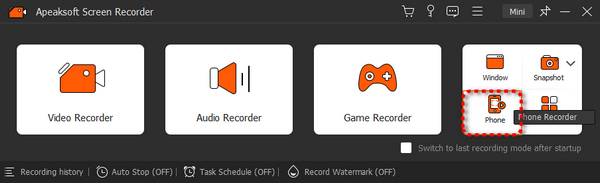
Βήμα 2Μετάδοση iPhone σε υπολογιστή
Μεταβείτε στο iPhone σας και σύρετε το δάχτυλό σας προς τα κάτω από την κορυφή ή προς τα επάνω από κάτω για να ανοίξετε το Κέντρο Ελέγχου. Κάντε κλικ στο Screen Mirroring , και στη συνέχεια κάντε κλικ στο κουμπί Apeaksoft οθόνη εγγραφής κουμπί.

Βήμα 3Εγγραφή και αποθήκευση βίντεο MP4
Αφού συνδέσετε το iPhone σας σε έναν υπολογιστή, μπορείτε να κάνετε κλικ στο Ρεκόρ κουμπί για να ξεκινήσει η εγγραφή. Το βίντεο έχει κωδικοποίηση MP4 από προεπιλογή.

Βήμα 4Αποθήκευση εγγραφών MP4
Κάντε κλικ στο στάση κουμπί για να σταματήσετε την εγγραφή βίντεο MP4 iPhone. Στη συνέχεια, μπορείτε να το αποθηκεύσετε στον υπολογιστή σας. Εάν έχετε άλλες απαιτήσεις εγγραφής, αυτό το προϊόν μπορεί επίσης να το κάνει, όπως π.χ εγγραφή βίντεο παιχνιδιού στο Xbox One.

Μέρος 3. Πώς να μετατρέψετε την εγγραφή MOV iPhone σε MP4;
Ακόμα κι αν έχετε εγγράψει βίντεο στο iPhone σε MOV, μπορείτε να τα μετατρέψετε σε βίντεο MP4. Το μόνο που χρειάζεσαι είναι Apeaksoft Video Converter Ultimate, που είναι ένας ισχυρός μετατροπέας μορφής βίντεο.

4,000,000 + Λήψεις
Μετατροπή εγγεγραμμένου iPhone βίντεο MOV σε MP4 ή άλλες μορφές.
Διατηρήστε την αρχική ποιότητα βίντεο και ήχου κατά τη μετατροπή.
Υποστηρίξτε σχεδόν όλες τις μορφές βίντεο, όπως MOV, MP4, AVI, MKV κ.λπ.
Μαζική επεξεργασία πολλαπλών βίντεο iPhone ταυτόχρονα.
Πώς να μετατρέψετε το iPhone MOV Video σε MP4
Βήμα 1 Εισαγωγή βίντεο iPhone
Υπάρχουν δύο εκδόσεις του καλύτερου μετατροπέα βίντεο iPhone, η μία για υπολογιστή και η άλλη για Mac. Εγκαταστήστε το σωστό στον υπολογιστή σας και ξεκινήστε το. Μεταφέρετε βίντεο iPhone στον σκληρό σας δίσκο. Μεταβείτε στο μετατροπέα βίντεο, μεταβείτε στο μετατροπέας καρτέλα, σύρετε και αποθέστε τα επιθυμητά βίντεο iPhone στο διακεκομμένο πλαίσιο.

Βήμα 2 Ορίστε MP4 ως μορφή εξόδου
Κάντε κλικ στο Μορφή κουμπί για να ανοίξετε το αναδυόμενο παράθυρο διαλόγου μετά την εισαγωγή του βίντεο. μεταβείτε στο Βίντεο καρτέλα και επιλέξτε MP4 στην αριστερή πλευρική γραμμή. Στη συνέχεια, μπορείτε να επιλέξετε την αγαπημένη σας προεπιλογή στον πίνακα λεπτομερειών. Εάν θέλετε να προσαρμόσετε ορισμένες παραμέτρους, κάντε κλικ στο Εξοπλισμος κουμπί και θα τα πάρετε.
Για να δείτε τα βίντεο που έχουν μετατραπεί στο iPhone σας, μεταβείτε στο Συσκευές και επιλέξτε το μοντέλο της συσκευής σας.

Βήμα 3 Μετατροπή βίντεο iPhone σε MP4
Εντοπίστε το κάτω μέρος της κύριας διεπαφής και ορίστε έναν συγκεκριμένο φάκελο για να αποθηκεύσετε την έξοδο πατώντας το Folder κουμπί. Τέλος, κάντε κλικ στο Μετατροπή όλων κουμπί για να μετατρέψετε την εγγραφή βίντεο στο iPhone σε MP4.
 Οι άνθρωποι ρωτούν επίσης:
Οι άνθρωποι ρωτούν επίσης:Μέρος 4. Συχνές ερωτήσεις για το iPhone Εγγραφή βίντεο σε MP4
Γιατί το iPhone εγγράφει βίντεο σε MOV;
Το MOV είναι η προεπιλεγμένη μορφή εγγραφής βίντεο στο iPhone. Είτε εσείς εγγραφή παιχνιδιού σε iPad ή τραβήξτε ένα βίντεο σε iPhone, κωδικοποιείται από HEVF, το οποίο είναι πολύ μικρότερο σε μέγεθος αρχείου. Το iPhone εγγράφει βίντεο σε MOV για εξοικονόμηση εσωτερικού χώρου.
Πώς να μετατρέψετε βίντεο σε MP4 στο iPhone;
Καθώς ένα iPhone εγγράφει ένα βίντεο σε μορφή MOV από προεπιλογή, στη συνέχεια για να μετατρέψετε αρχεία βίντεο σε MP4 σε ένα iPhone 15/14/13/12/11, χρειάζεστε ένα Μετατροπέας βίντεο MOV σε MP4, όπως iConv, MConverter Medias Converter και άλλα.
Πώς να μεταφέρετε βίντεο MP4 στο iPhone;
Μπορείς να χρησιμοποιήσεις Apeaksoft iPhone Transfer Να κάνω αυτό. Χρειάζεται μόνο να συνδέσετε το iPhone 15/14/13/12 στον υπολογιστή σας με καλώδιο USB και, στη συνέχεια, μπορείτε να επιλέξετε βίντεο MP4 και να τα μεταφέρετε απευθείας από υπολογιστή σε iPhone ή iPhone σε iPhone.
Συμπέρασμα
Αυτό το άρθρο μίλησε για το πώς να εγγραφή βίντεο στο iPhone σε μορφή MP4. Από προεπιλογή, το iPhone και το iPad θα αποθηκεύουν τις εγγραφές βίντεο σε αρχεία MOV. Ωστόσο, μπορείτε να το αλλάξετε σε πιο συμβατή μορφή βίντεο. Apeaksoft Video Converter Ultimate είναι σε θέση να μετατρέψει ομαδικά βίντεο iPhone σε MP4. Εξάλλου, Apeaksoft οθόνη εγγραφής μπορεί να εγγράψει οποιοδήποτε βίντεο σε μορφή MP4. Περισσότερες ερωτήσεις? Παρακαλώ σημειώστε τα παρακάτω.